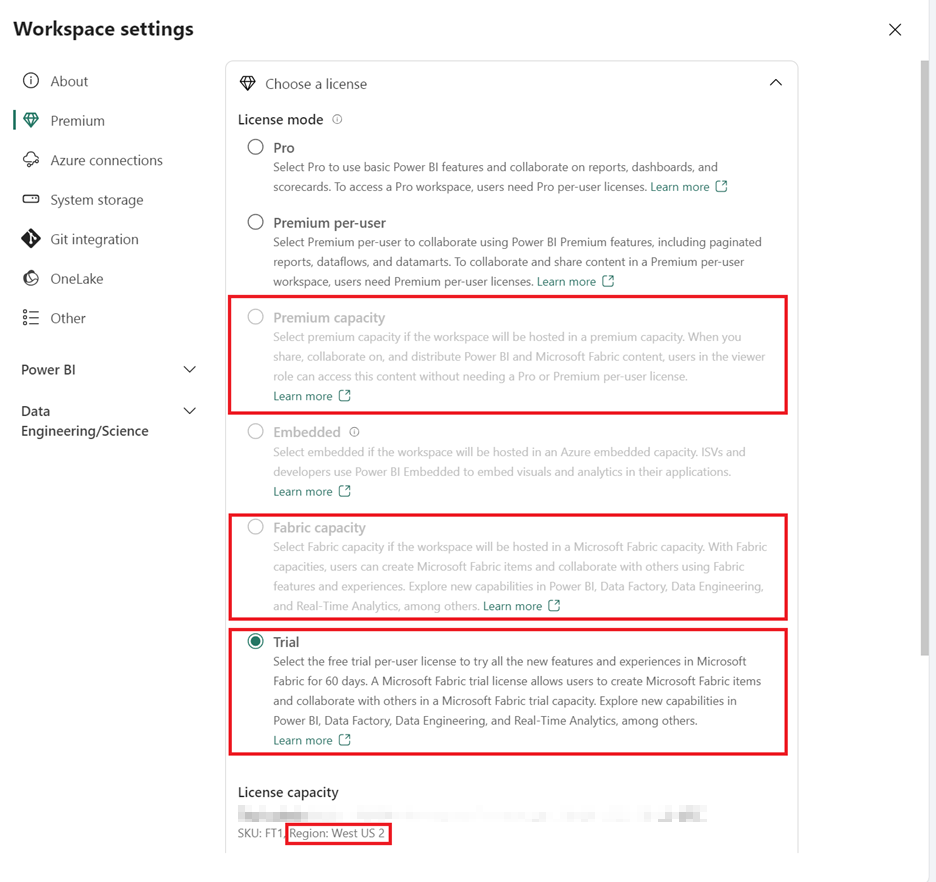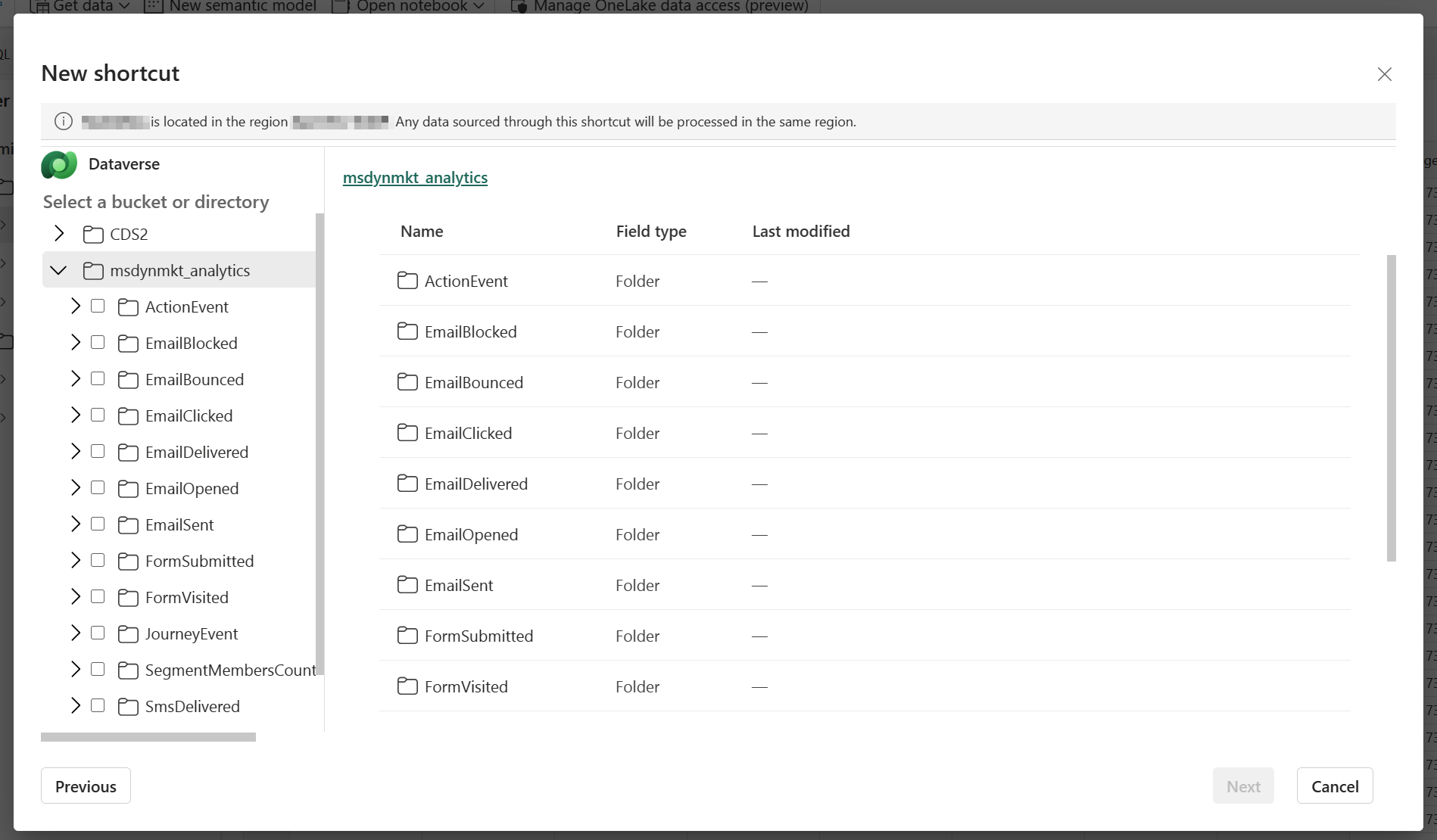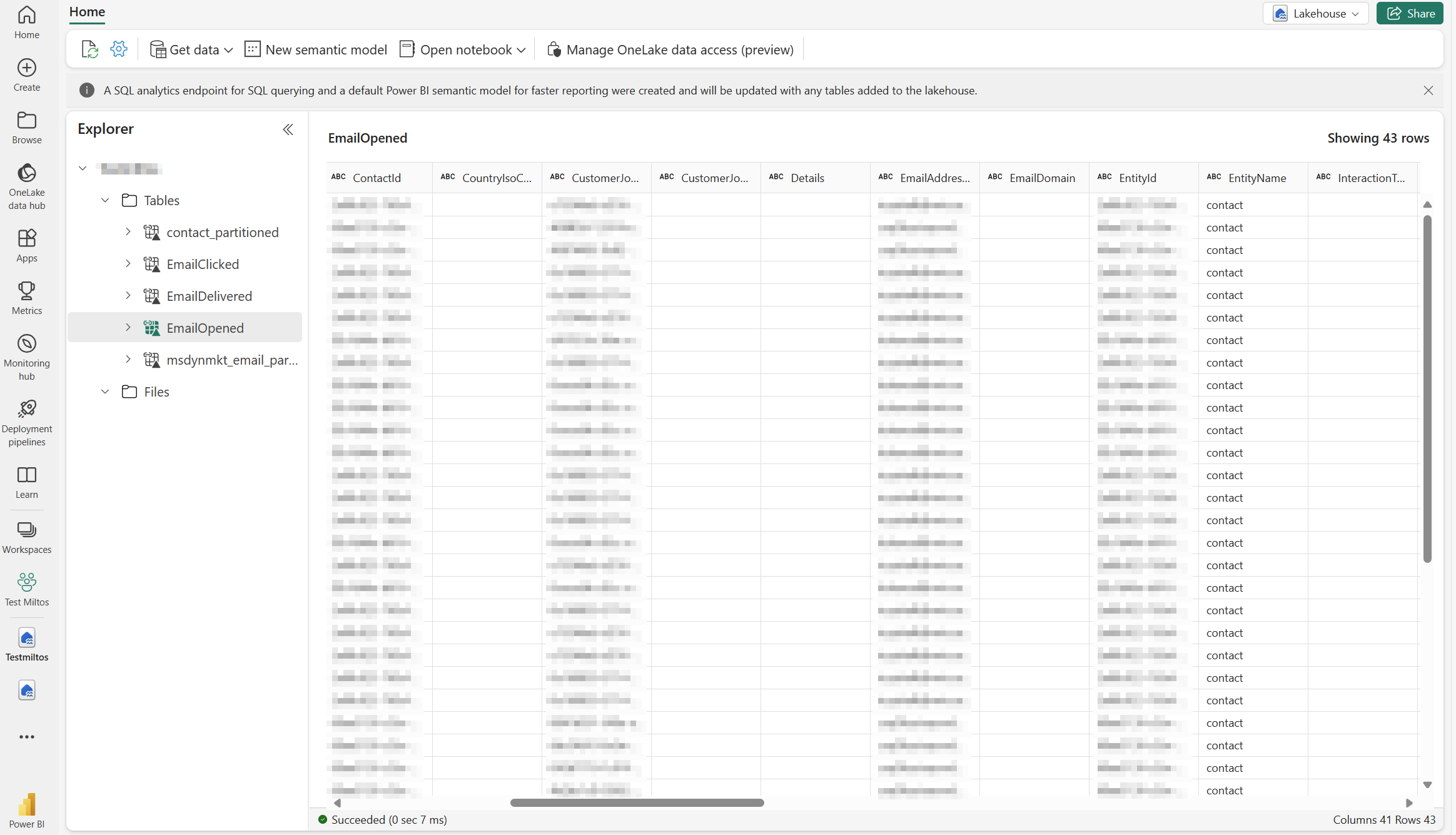Pré-visualização: Integração do Customer Insights - Journeys com o Microsoft Fabric
Importante
Uma funcionalidade de pré-visualização é uma caraterística que não está concluída e que é disponibilizada antes do lançamento oficial, para que os clientes possam desfrutar de acesso antecipado e fornecer comentários. As caraterísticas de pré-visualização não se destinam a utilização em produção e poderão ter funcionalidade limitada ou restrita.
A Microsoft não oferece suporte para esta funcionalidade de pré-visualização. O Suporte Técnico do Microsoft Dynamics 365 não poderá ajudá-lo relativamente a problemas ou perguntas. As funcionalidades de pré-visualização não se destinam a utilização de produção, especialmente para o processamento de dados pessoais ou outros dados que estejam sujeitos a requisitos legais ou regulamentares de conformidade.
No Customer Insights - Journeys, pode criar relatórios do Power BI personalizados facilmente, adaptados às necessidades do seu negócio ao utilizar capacidades do Microsoft Fabric. Tire partido do acesso contínuo aos dados para obter uma compreensão completa das suas campanhas, gestão de oportunidades potenciais, desempenho de mercado e cativação dos clientes, permitindo-lhe identificar novas oportunidades.
A integração do Dynamics 365 Customer Insights - Journeys com o Microsoft Fabric disponibiliza automaticamente todos os seus dados de marketing para análise no Microsoft Fabric, sem ter de copiar dados, criar pipelines de extração, transformação e carregamento (ETL) ou utilizar ferramentas de integração de terceiros. A integração do Fabric permite-lhe obter acesso direto ao armazenamento de dados de marketing e criar relatórios personalizados no Power BI (PBI) sem esforço, sem a necessidade de exportar os dados.
Os dados do Dynamics 365 não saem do limite de governação do Dataverse. À medida que os dados são atualizados, as alterações são refletidas automaticamente no Microsoft Fabric. O Dataverse também gera um Lakehouse da Synapse e ponto final do SQL para empresas pronto a utilizar para os seus dados do Dynamics 365. Isto facilita a combinação de dados de várias origens por parte dos engenheiros de dados e admins de Bases de dados (DB), bem como a criação de análises personalizadas com o Spark, Python ou SQL.
Os criadores podem criar aplicações low-code e automatizações para orquestrar processos de negócio e reagir a informações encontradas no Microsoft Fabric através de conectores para mais de 1.000 aplicações. Adicione essas informações de volta ao Dataverse como tabelas externas ou virtuais através do ponto final do SQL e os criadores podem transformá-las em aplicações low-code com o Power Apps, o Power Pages ou o Power Automate utilizando competências que já possuem.
Integração
As secções seguintes explicam como configurar o Power BI e associar ao Fabric.
Configurar o Power BI
Iniciar o Power BI com o Microsoft Fabric.
Ative ou verifique se o Fabric está ativado para o seu inquilino. Mais informações: Ativar o Microsoft Fabric para a sua organização
A caraterística de integração do Fabric só está disponível em áreas de trabalho premium. Se não tiver capacidade do Fabric ou capacidade do Power BI premium, pode inscrever-se para uma avaliação gratuita do Fabric: Avaliação do Fabric (pré-visualização).
É altamente recomendável que crie uma nova área de trabalho do Power BI para associar diretamente ao Dataverse. A área de trabalho que optar por associar ao Dataverse tem de estar atribuída a uma capacidade premium na mesma região do seu ambiente do Dataverse.
Para confirmar que pode criar uma área de trabalho premium, aceda a Definições da área de trabalho>Premiume e certifique-se de que tem a capacidade de Avaliação, Fabric ou Premium selecionada.
Criar atalhos do Fabric para a pasta de análise do Customer Insights - Journeys (Pré-visualização pública)
Comece por abrir o Fabric.
Criar ou abrir uma Área de Trabalho.
Criar ou abrir uma Lakehouse.
Na Lakehouse, escolha Obter dados e selecione Novo atalho.
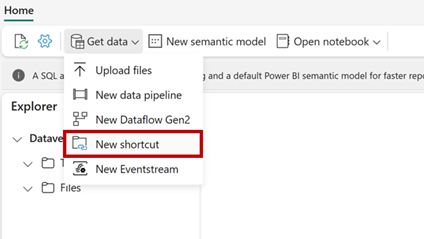
Selecione Dataverse dos tipos de origem de atalho.
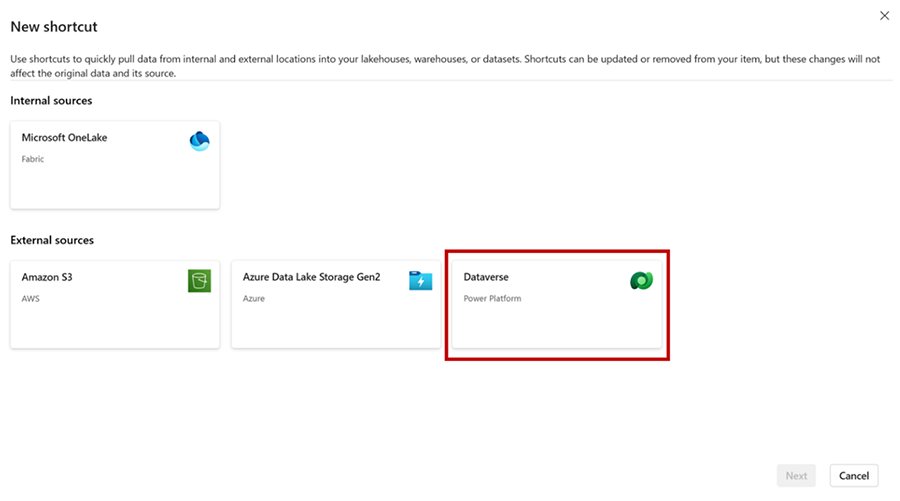
Forneça URL do seu ambiente do Dataverse (Exemplo: orgname.crm.dynamic.com) e as credenciais com as quais pretende aceder ao ambiente. Os atalhos do Dataverse utilizam um modelo de autorização delegada. Todo o acesso aos dados através do atalho utiliza esta credencial. Esta credencial tem de ter permissão de Administração de Sistema no ambiente do Dataverse. Certifique-se de que protege o acesso a esta área de trabalho antes de partilhar estes dados com os seus utilizadores.
Escolha as tabelas para as quais pretende criar um atalho. Cada tabela é o seu próprio atalho na Lakehouse. As tabelas de dados de interação do Customer Insights - Journeys são apresentadas no menu à esquerda, na pasta "msdynmkt_analytics". A pasta Customer Insights - Journeys lista apenas os tipos de interação para os quais os dados foram gerados até esse ponto. Se não vir todas as tabelas Dataverse (pasta CDS2), poderá ter de configurar o ambiente do Dataverse. Utilize Associar ao Fabric para atualizar as tabelas disponíveis.
Nota
Se algumas das suas tabelas do Dataverse não estiverem visíveis no Fabric, utilize a caraterística Associar ao Microsoft Fabric no PowerApps Maker Portal. Obtenha mais informações sobre os pré-requisitos e reveja as instruções de configuração: Associar o ambiente do Dataverse ao Microsoft Fabric e desbloquear informações profundas
Trabalhar com interações de marketing no Power BI
Com as suas tabelas agora disponíveis na Lakehouse, pode começar a analisar os seus dados com o Fabric. Utilize atalhos do Dataverse com o Blocos de Notas do Spark, o ponto final do SQL e relatórios do Power BI.
Na sua Lakehouse, pode abrir o ponto final do SQL.
E pode começar a escrever consultas nos seus dados.
Tire partido das capacidades do Fabric, incluindo Power BI criar relatórios a partir dos seus dados ou fazer com que o Copilot o ajude a começar. Aqui estão alguns recursos para começar:
Nota
Pode encontrar informações detalhadas sobre o esquema de dados de interação do Customer Insights - Journeys aqui: Descrição geral de Customer Insights - Journeys - Common Data Model
Limitações conhecidas durante a pré-visualização
- Necessita de ter uma capacidade do Power BI Premium, capacidade premium do Fabric ou capacidade de avaliação na mesma região que o seu ambiente do Dataverse. A capacidade do Power BI premium por utilizador não é suficiente.
- Não elimine quaisquer artefactos do Fabric, como Lakehouse, ponto final do SQL, etc., durante a pré-visualização.
- Consoante o tamanho dos dados, a sincronização inicial poderá demorar 30 minutos ou mais. No caso de tabelas grandes, a sincronização inicial pode demorar mais tempo antes de poder consumir dados no Fabric.
- Após a sincronização inicial, as alterações a dados em tabelas serão refletidas no Fabric até 24 horas mais tarde.
- Inicialmente, apenas os dados novos (percursos em tempo real e alguns dados do marketing de saída) gerados após a data de ativação da pré-visualização estarão disponíveis para relatórios personalizados.
- É possível que haja alterações (por exemplo, novos atributos) no esquema de percursos em tempo real durante a pré-visualização.
Saber mais
Eis alguns recursos adicionais para este tópico:
- Atalhos do OneLake
- Tutorial: Fabric para utilizadores do Power BI
- Introdução ao Microsoft Fabric
- Desenvolver relatórios dinâmicos com o Microsoft Power BI
- Cenário de ponto a ponto do Lakehouse: visão geral e arquitetura
- Implementar arquitetura de lakehouse de medalhas no Microsoft Fabric
- Organize um lakehouse do Fabric usando o projeto de arquitetura de medalhas